Hvordan udtrækkes kun tal fra tekststrenge i Google-ark?
Hvis du kun vil udtrække numre fra en liste med tekststrenge for at få resultatet som vist nedenstående skærmbillede, hvordan kan du nå denne opgave i Google-ark?
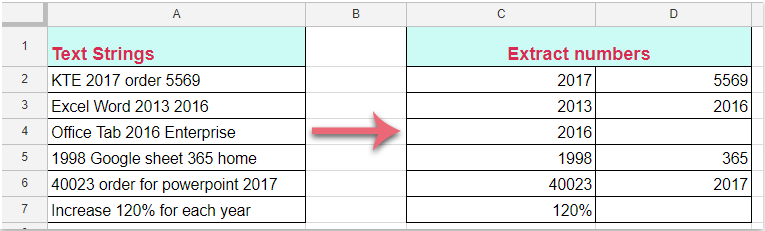
Uddrag kun tal fra tekststrenge i Google-ark med formel
Uddrag kun tal fra tekststrenge i Google-ark med formel
Følgende formel kan hjælpe dig med at afslutte dette job, gør venligst som dette:
1. Indtast denne formel: = SPLIT (NEDRE (A2); "abcdefghijklmnopqrstuvwxyz") ind i en tom celle, hvor du kun vil udtrække tallene, og tryk derefter på Indtast nøgle, alle numrene i Cell A2 er blevet uddraget på én gang, se skærmbillede:
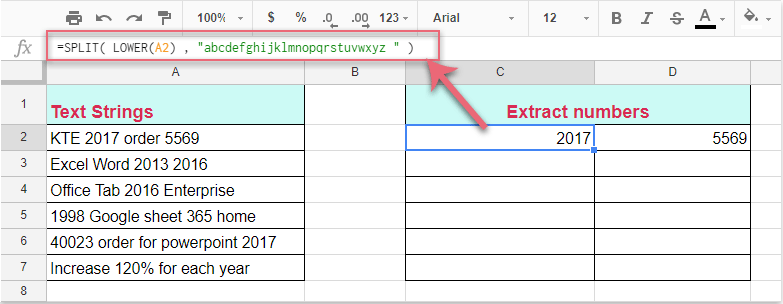
2. Vælg derefter formelcellen, og træk påfyldningshåndtaget ned til de celler, som du vil anvende denne formel, og alle numre er blevet ekstraheret fra hver celle som vist på følgende skærmbillede:
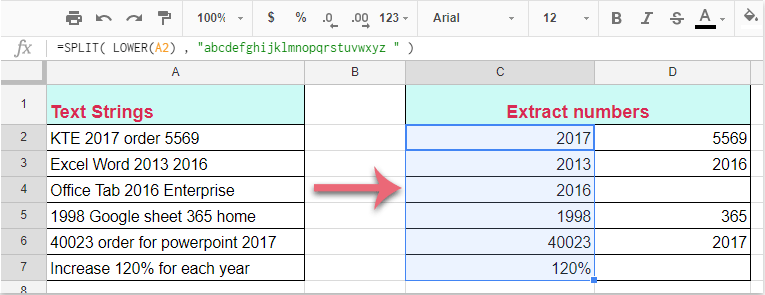
Bedste kontorproduktivitetsværktøjer
Overlad dine Excel-færdigheder med Kutools til Excel, og oplev effektivitet som aldrig før. Kutools til Excel tilbyder over 300 avancerede funktioner for at øge produktiviteten og spare tid. Klik her for at få den funktion, du har mest brug for...

Fanen Office bringer en grænseflade til et kontor med Office, og gør dit arbejde meget lettere
- Aktiver redigering og læsning af faner i Word, Excel, PowerPoint, Publisher, Access, Visio og Project.
- Åbn og opret flere dokumenter i nye faner i det samme vindue snarere end i nye vinduer.
- Øger din produktivitet med 50 % og reducerer hundredvis af museklik for dig hver dag!
